【Apple】HomePodを使ってみた感想。気になる音質は?【レビュー】


こんにちは、Yuma(@yuLog_jp)です。
HomePodを使ってみた感想(レビュー)を知りたい方へ。
2019年8月にAppleのスマートスピーカーである『HomePod』が日本でも発売されました。「Amazon Echo」や「Google Home」など様々なスマートスピーカーが発売されておりますが、『HomePod』の評価はどうなのでしょうか。
『HomePod』は、決して安価と言える購入金額ではないので、AppleのAIアシスタントである”Siri”を利用する他に、音楽をメインに流して利用するユーザーも多いと思います。また、高価なスマートスピーカーだからこそ、【音質】も気になると思います。
本記事では、Apple好きの私が『HomePod』を使ってみた感想・気になる音質をレビューし、どんなユーザーに『HomePod』がおすすめなのか?を紹介していきたいと思います!
- HomePodを使ってみた「感想」を紹介
- HomePodの気になる「音質」をレビュー
- どんなユーザーにHomePodが「おすすめ」なのか?を解説
対象ユーザーとして、以下の悩みを持っている方を中心に、本記事では詳しく解説をしています。
- HomePodを使ってみた感想(レビュー)が気になる方
- HomePodの「音質」について知りたい方
- HomePodを購入しようか迷っている方(どんなユーザーにおすすめか)
また、HomePodとは?をはじめとした、HomePodで「できること」や「使い方」「設定方法」について記事を書いていますので、気になる方は以下関連記事をチェックしてみて下さい。




【Apple】HomePodを使ってみた感想。気になる音質は?【レビュー】


はじめに|開封の儀
まずは、HomePodの開封の儀から。
外観の包装はこんな感じです。重量が2.5kgありますので、ずっしりと安定した重さで、サイズ感も少し大きめです。


蓋を開けると、HomePodがひょっこり。付属品は、HomePod本体+電源ケーブルと取扱説明書、お馴染みのAppleシールのみで超シンプル。必要以上にモノがないことが、Apple製品を利用している!と感じさせます。




電源コードのケーブル長は、約1.8mとなっています。電源コンセント近くの設置は必須となりますが、使用する分には十分な長さでしょう。
HomePod側面には、お馴染みのAppleロゴマークがあります。底面の黒色部分はシリコン素材となっている為、しっかりと安定した設置ができます。


HomePodから出ているコードは、電源コード1本のみです。HomePod本体の通信は、全て無線で行う為、外部入力がないことも特徴的です。


全体写真はこんな感じです。サイズ感は、高さが172mm×幅142mmですので、少し大きめですが、インテリアの一部として取り入れることもができそうな、スペースグレイ(or ホワイト)一色のシンプルなデザインとなっています。


iOSデバイスとHomePodの「接続方法」や「使い方」のマニュアルも付属。余計なことは一切記載していない、超シンプルな取扱説明書となっています。




HomePodを使う為の環境
HomePodを使うためには、以下の設定を事前にしておく必要があります。
- 利用するiOS端末を【最新のバージョンにアップデート】しておくこと
- Wi-Fi環境に【接続】しておくこと
- Bluetooth設定を【オン】にしておくこと
また、HomePodを利用するには、iPhone・iPad・iPod touchなどのiOSデバイスが必須となります。
※macOS・Androidデバイスでは、HomePodの初期設定をすることができませんので、必ずiOSデバイスを手元に準備しておいて下さい。
【Apple】HomePodを使ってみた感想(レビュー)
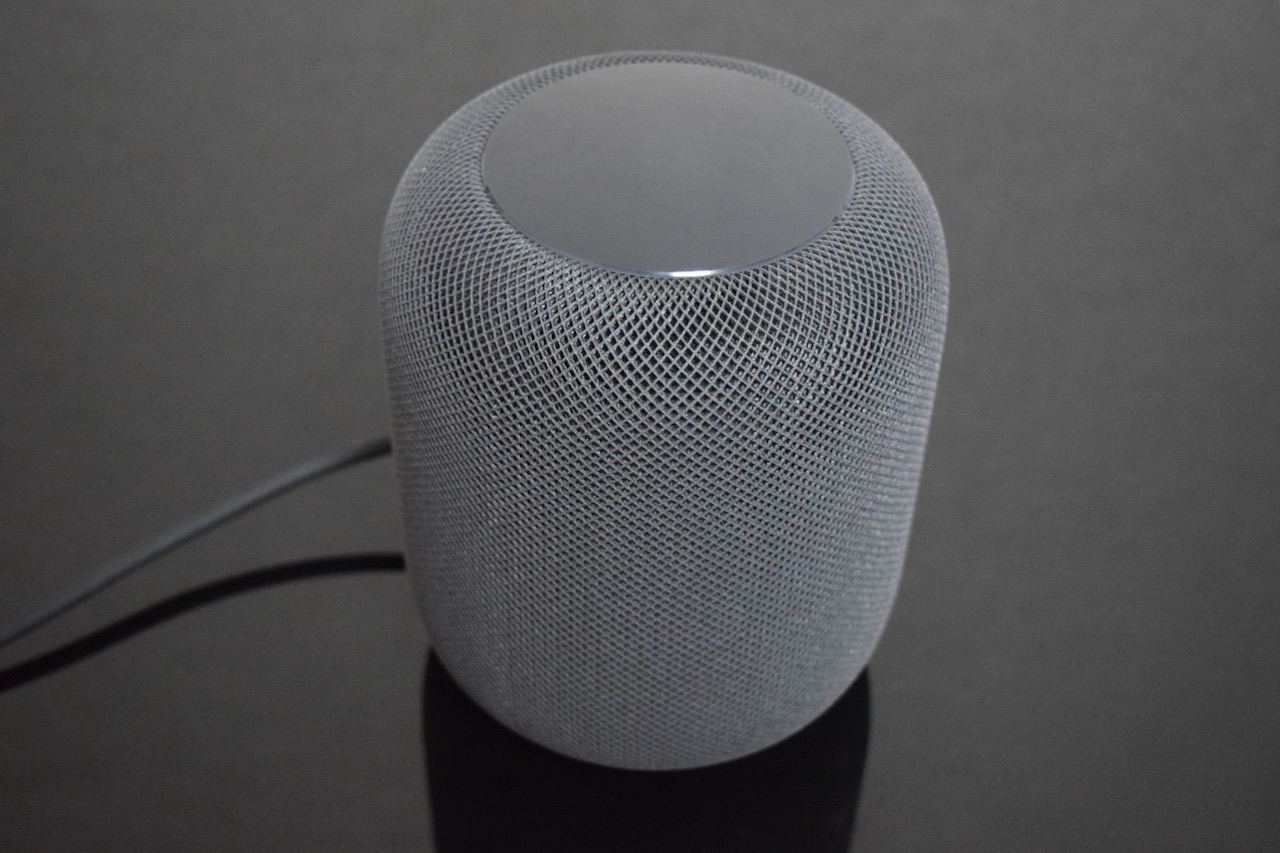
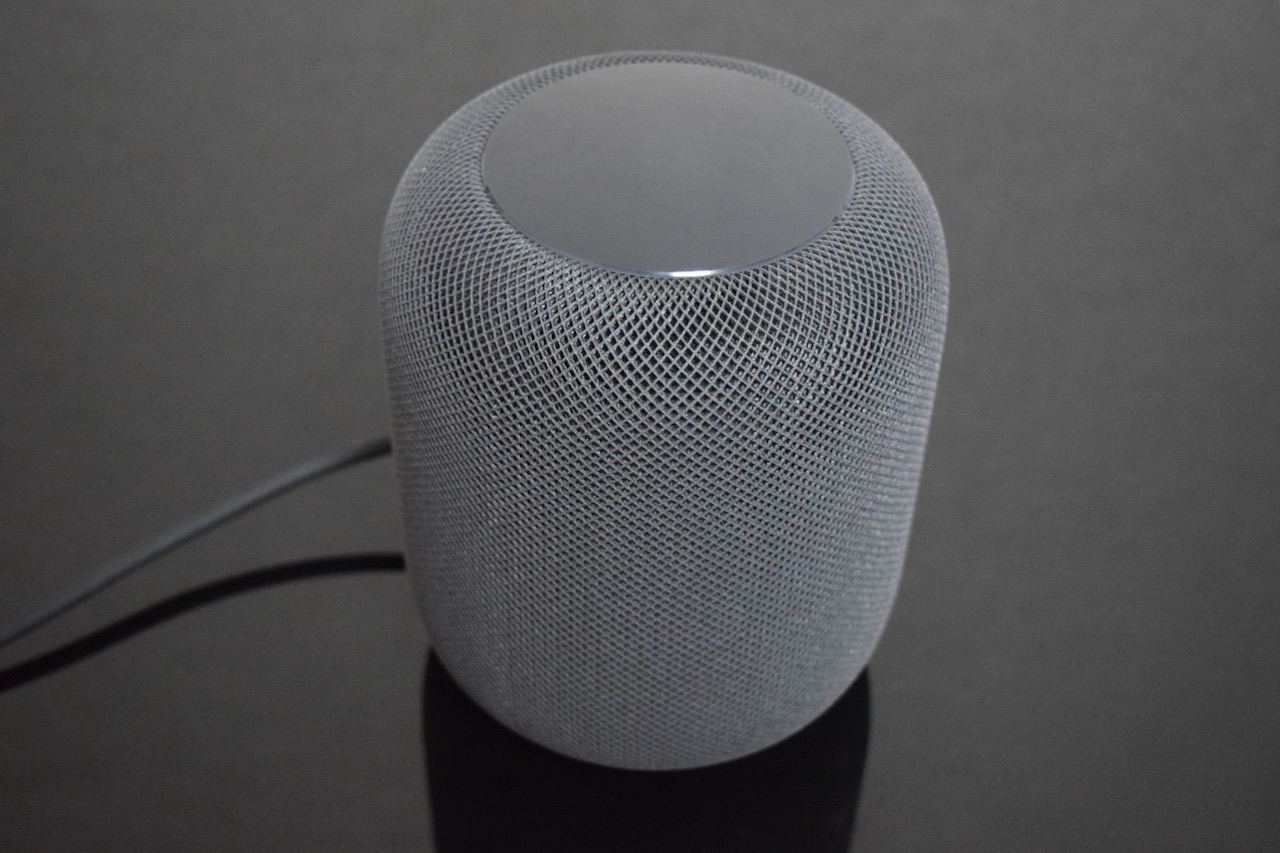
本題、HomePodを約1週間使ってみての感想を述べていきます。まずはじめに、数あるスマートスピーカーの中で私がHomePodを購入した理由は、スマートスピーカーで音楽を聴きたかった為でした。
同様に数ある音楽配信サービスのメイン利用は『AppleMusic』となるわけですが、この『AppleMusic』とHomePodの連携が素晴らしいこと。これがHomePodを使ってみて一番に感じたことでした。
HomePodを使ってみての感想
- 『AppleMusic』とHomePodの連携◎|Appleユーザーのために作られた設計
- セットアップが超かんたん|約3分で完了
- 高性能マイク|離れた場所からでもしっかりと認識
- 外部スピーカーとしての利用|AirPlayでかんたんに切替可能
『AppleMusic』とHomePodの連携◎|Appleユーザーのために作られた設計
Appleユーザーの為のスマートスピーカーで言える程、『AppleMusic』とHomePodの連携が素晴らしく相性が良いです。
逆手に言うと『AppleMusic』以外の音楽配信サービスには対応していない為、HomePodで音楽を音楽を聴くには、必然と『AppleMusic』を選ばざるを得ない、とも言えます。
AppleMusicでは、約6,000万曲以上の音楽を再生することが可能で、Appleの音声アシスタントである【Siri】を使ったハンズフリーで様々な音楽を再生することが可能となります。
「Hey,Siri、○○(アーティスト名)の△△(曲名)を流して」などとSiri内蔵のHomePodに呼びかけると、アーティスト・アルバム・プレイリストや曲名などを直接指定して、再生することが可能です。
AppleMusicでは、ユーザーの再生履歴や好みを分析し、ユーザー好みの楽曲を提案してくれる為、使えば使うほど賢くなっていくのは、利用ユーザーにとってまずますAppleMusicで音楽を聴くのが楽しくなってくるでしょう。
AppleMusicについては、以下関連記事にも記載していますので気になる方はチェックしてみて下さい。




セットアップが超かんたん|約3分で完了
HomePodのセットアップ(初期設定)は、約3分で完了するほど超カンタンです。初期設定手順は、以下の通りです。
HomePodの初期設定手順
- ペアリングするiOSデバイスを用意し、以下設定を事前にしておく
- 利用するiOSデバイスを【最新のバージョンにアップデート】する
- Wi-Fi環境に【接続】する
- Bluetooth設定を【オン】にする
- HomePod本体の電源コードを挿して、iOSデバイスをHomePodに近づける
- iOSデバイスで表示される画面の指示に従う
(AirPodsと同様に)HomePodは、Appleユーザーであれば買ってすぐに使うことができる、セットアップがとても簡単です!スピーカーの設置場所も気にすることなく、置きたい場所に自由に設置することが可能です。
初期設定について、以下関連記事にも詳細を記載していますので、気になる方はチェックしてみて下さい。




高性能マイク|離れたからでもしっかりと認識


HomePod内部には、“6つのマイクロフォン”が搭載されている為、少し離れた場所からでもしっかりと音声を認識してくれます。
HomePodの一つの特徴として、本体には電源コード1本のみで、外部入力が一切なく、HomePodを操作するには、本体上部のタッチセンサーを触るまたは、Siriによる音声呼び出しでHomePodをコントロールすることになります。
そこで、Siriによる音声入力の「認識力」が非常に重要となりますが、このHomePodの音声「認識力」の精度が高く素晴らしいです。
HomePod本体を近くに設置してもしっかりと音声を認識してくれることは勿論、テレビを付けていても・HomePod本体と背中合わせになっていても、音声をしっかりと認識してくれます。(大音量の音楽を流していても、約3mほど離れていても「Hey,Siri〜」としっかりと音声を拾ってくれる点は、大変素晴らしいと感じました。)
また、ただ音声を広く拾ってくれるのみではなく、利用ユーザー(HomePodを初めに紐付けたiOSデバイス)以外の声もしっかりと判別をしてくれます。
HomePodでは、iPhoneと違い誰の声でも反応する仕様となっています。自分以外の声で、カレンダー・メッセージ・リマインダーなどを確認できないようにするには、「パーソナルリクエスト機能を無効」にする必要があります。
「パーソナルリクエスト機能を無効」にするには、iOSデバイスの「ホーム」アプリを起動→HomePodを「3D touch」→「設定」→「パーソナルリクエスト」を無効にすることで完了です。
外部スピーカーとしての利用|AirPlayでかんたんに切替可能
HomePodでは、手元のiOSデバイスで外部スピーカーとしてHomePod音声出力が可能です。
iPhone・iPadで再生している音楽や動画の音声出力先を”AirPlay”を用いて、HomePodに切替することで、iPhoneなどで再生していた曲・動画をそのまま引き継いでHomePodで再生することが可能です。
つまり、AppleMusic以外の音楽配信サービスを利用している方でも、”AirPlay”を使えば、HomePodから音楽再生も可能ということです。YouTubeやHuluなどの動画配信サービス・AppleTVからでも、HomePodから音声を再生することが可能となります。
スマホを触りながら動画・音楽を聴くことは多いと思いますが、せっかくならば音質が良いHomePodを活用する手はありません。
切替方法は、「コントロールセンター」→AirPlayの出力先を「HomePod」にすることでかんたんに切替することができます。
【HomePod】気になる音質は?
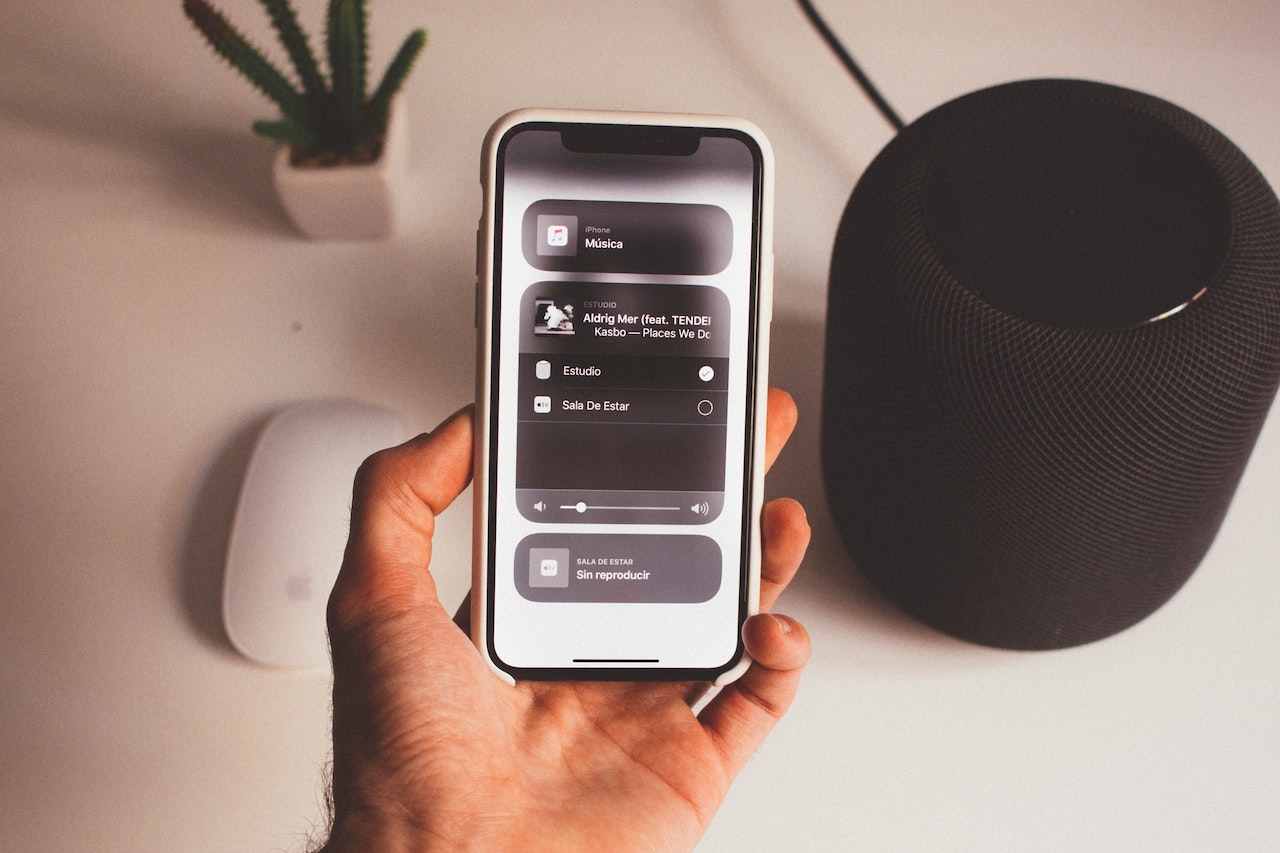
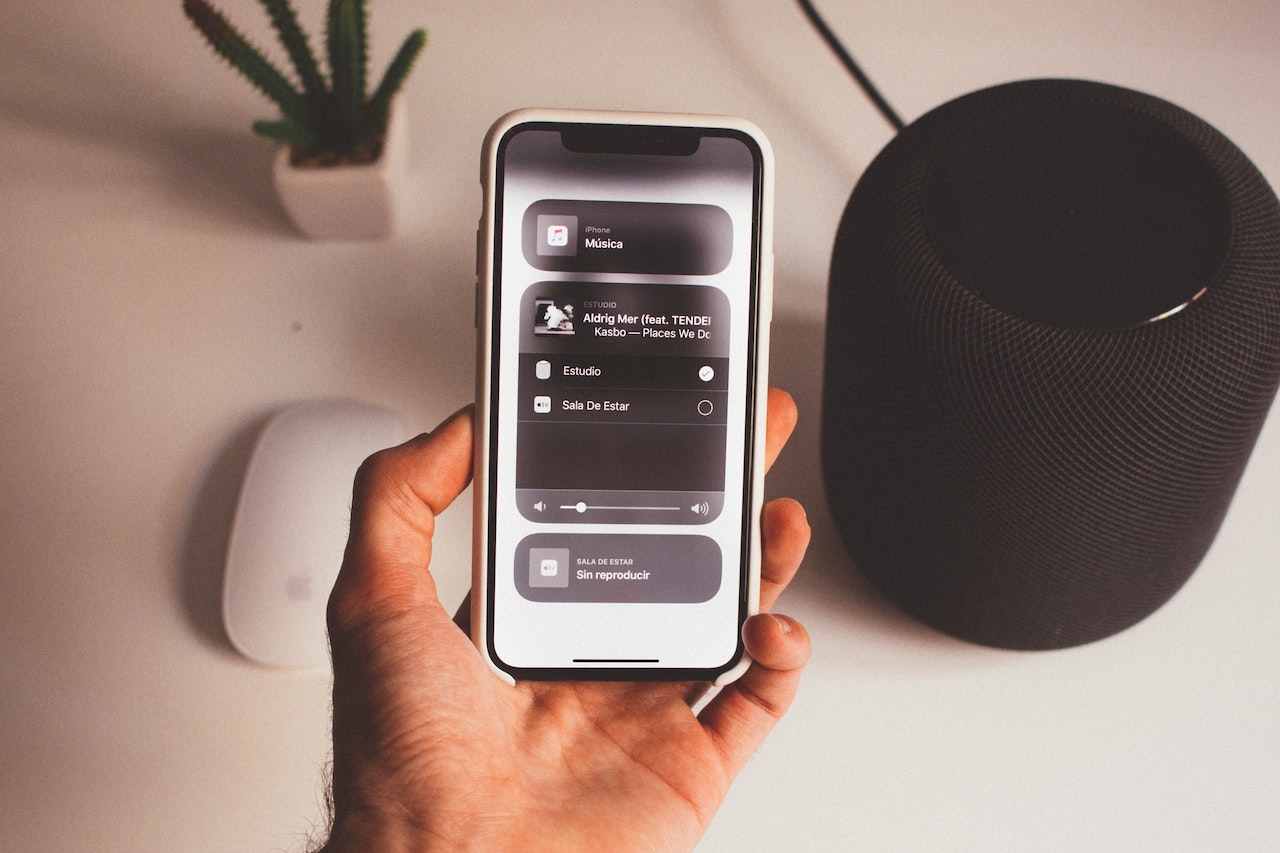
重低音が強めで、誰でも聴きやすいサウンドを再現している
HomePodの気になる音質について一言でいうと、低音強めの全方向に響き渡るサウンドを再現と言えるでしょう。
HomePodで音楽を初めて聴いた感想は、決してフラットな音質ではなく、重低音が強めの音質であると感じました。重低音が強めといいつつ、耳障りにならない優しい音で、万人向けの誰でも聴きやすいサウンドを再現しているなと感じました。
Appleのワイヤレスイヤフォン「AirPods」と「Powerbeats Pro」を例に挙げると、AirPodsはフラットな音質、Powerbeats Proは低音強めの迫力あるサウンドを再現しています。
HomePodは、どちらかというとPowerbeats Proに近いサウンドを再現していると感じました(比較記事は、以下関連記事をご参考下さい)。


HomePodで流れる音楽は進化していく


HomePodには、7つの”ビームフォーミングツイーター”が搭載されており、各ツイーターにアンプが搭載されています。その為、360度どこからでも音が全体的(部屋中)に拡がり、どこで音楽を聴いていても、部屋中に同じ用な音楽が響き渡る点が特徴的です。
この部屋中に音楽が響き渡る点についてですが、HomePodで流れる音楽は少しずつ進化していき、音質が高まっていくことが特徴的です。
スピーカーの設置箇所によって、”直接音”と周囲の音”をアップミックスして再生します。つまり、周囲に音を飛ばして音の反響を確認していくことで、音質を高めていっているということです。
HomePodには、Appleのプロセッサ「A8」チップが搭載している為、特別な操作・設定が必要なく、自動的にHomePodが学習し、最適なサウンドを提供してくれることで、部屋のどこにいても同じようなサウンドを聴くことができるわけですね!
ちなみに、iOSデバイスの「ホーム」アプリより、HomePodの設定変更できますが、音質や低音などの調整はできません。
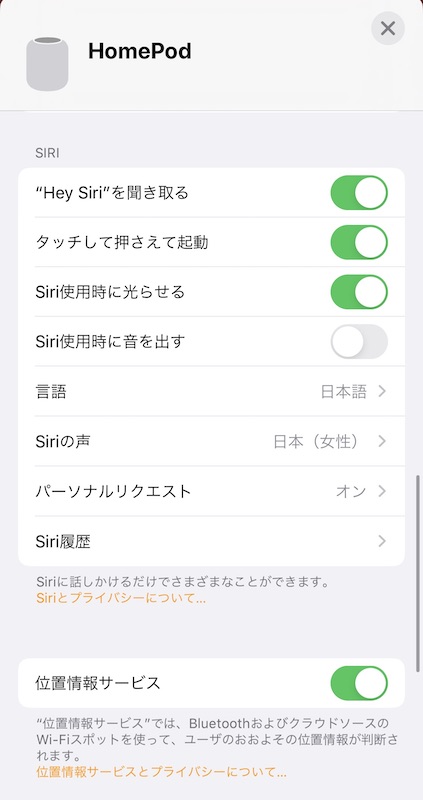
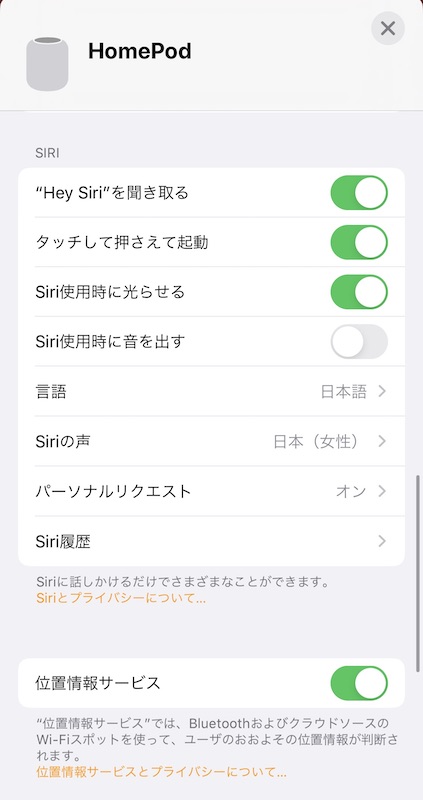
どんなユーザーに『HomePod』がおすすめ?
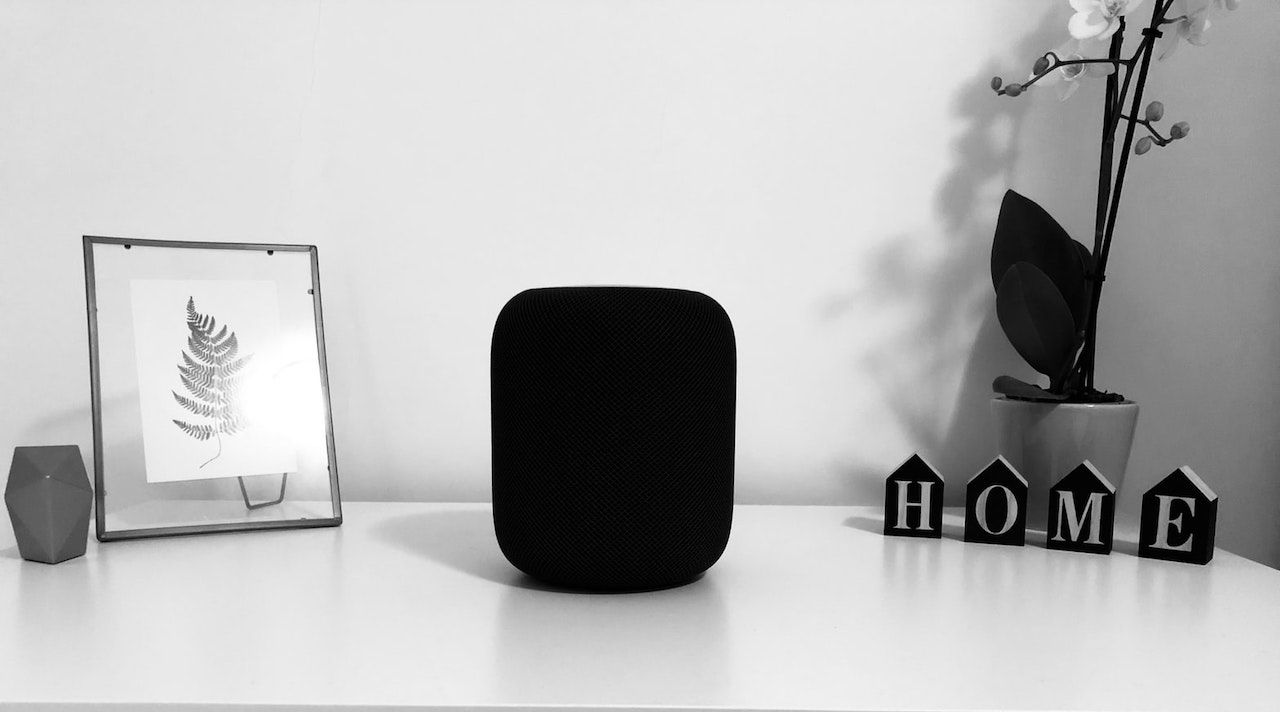
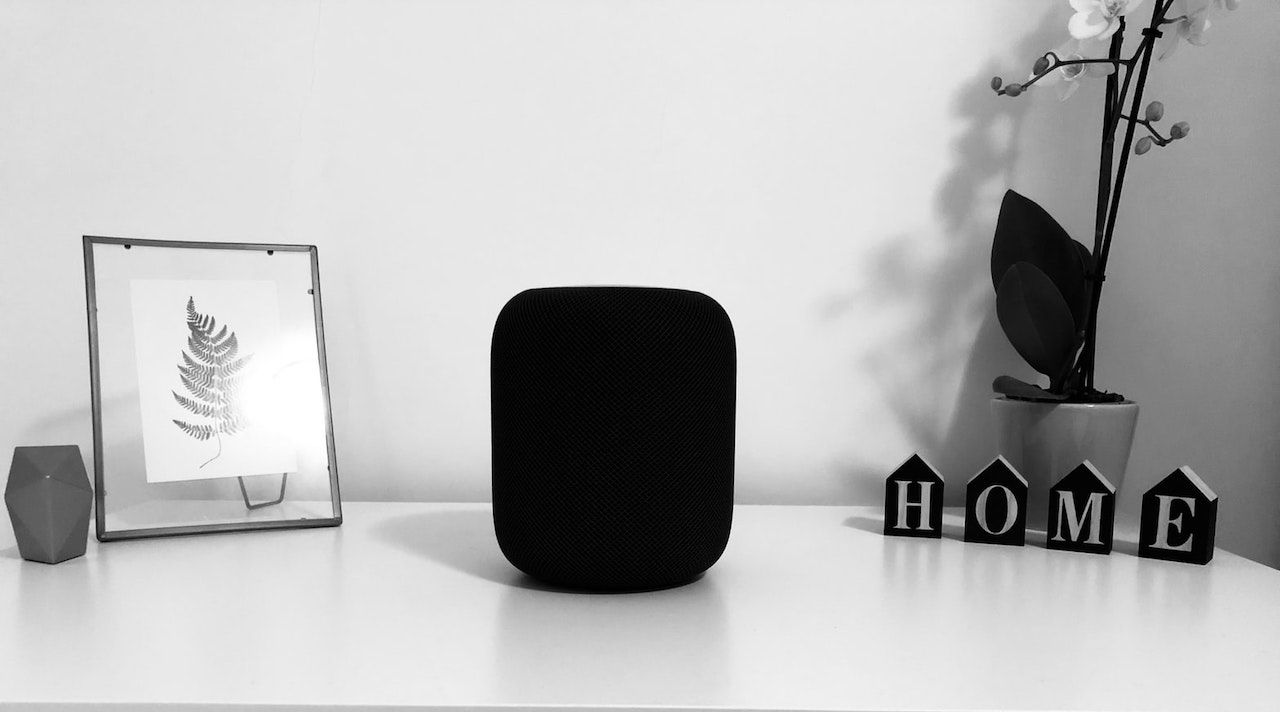
HomePodは、「iOSデバイス利用」+「AppleMusic加入」ユーザーには最適なスマートスピーカーです。
iPhone・iPadなどの「iOSデバイス」を利用していて、音楽配信サービスは「AppleMusic」を使っている方で、自宅にスピーカーを欲しい方には必見のスマートスピーカーと言えます。
(上記にも記載していますが)HomePodは、AppleMusicとの連携が素晴らしいです。曲名・アーティスト・アルバム・プレイリストなどを直接指定して音楽を流すことが可能です。
自宅で気軽に音楽を楽しみたい方、迫力ある重低音が強めの音楽を聴きたい方には、HomePodはもってこいのスピーカーとも言えるでしょう。
※AppleMusic以外の音楽配信サービスをHomePodで流すには、Appleの「AirPlay」機能を利用することになるので、再生時には手持ちのデバイスで切替する操作が必要となります。
また、日々のタスクやスケジュール管理をiPhone標準アプリの”カレンダー”や”リマインダー”を活用している方にもHomePodが活躍します。
「Hey,Siir」の音声入力が、HomePod経由でも利用できますので、リマインダー・カレンダーを追加するなどパーソナルリクエストを行いたい方にもHomePodの活躍する場が増えると思います。
まとめ:【Apple】HomePodを使ってみた感想。気になる音質は?【レビュー】
以上、HomePodを使ってみた感想についてのレビュー記事でした。
決して安価とは言えない「HomePod」は、スマートスピーカーの中でも高価です。HomePodでできる機能は様々ありますが、HomePodの一番の特徴は、スピーカーが【高音質】であることです。
他製品のスマートスピーカー(GoogleHomeやAlexa)と音質を比較しても、その音質の違いは一目瞭然です。かと言っても、HomePodは、数あるスマートスピーカーの中で高価となりますので、HomePodを利用したい方は「Appleユーザー」かつ「AppleMusic」加入ユーザーであることが必須条件かな…と感じました。
以下、「HomePod」でできること・使い方・設定方法についても記載していますので、気になる方はチェックしてみて下さい。








コメント